







By Justin SabrinaOpdateret den 02. september 2021
Hvad er den hurtigste måde at frigøre iPhone-hukommelsesplads? Udover at slette unødvendige billeder, er fjernelse af apps fra iPhone/iPad også et vigtigt middel. Generelt kan iPhone-apps optage meget hukommelse, og du kan optimere din iPhone eller iPad ved at afinstallere dem. Men hvis du tager den forkerte metode, kan du nemt støde på besværet med ikke at slette applikationen på din iPhone/iPad. Hvad værre er, din iOS-enhed kan have en teknisk fejl. Her vil vi fremkalde den korrekte metode til hvordan afinstaller apps og slet app-private fragmenter fra iPhone/iPad.
INDHOLD
Ukeysoft Foneeraser er et fuldt udstyret iOS-datasletningsværktøj. Det hjælper dig med at afinstallere apps fra iPhone/iPad i batch. Faktisk understøtter det fjernelse af dine private data, herunder beskeder, kalendere, påmindelser, opkaldshistorik, Safari-cookies, Safari-cache, Safari-historik, fotos og videoer, noter, vedhæftede filer osv. Alle slettede data er garanteret 100 % uigenkaldelige . Det giver din personlige sikkerhed, især når du vil sælge, donere eller bytte iPhone. Viskelæderet understøtter alle iOS-enheder, der kører iOS 7 og nyere (inklusive den nyeste iOS 13.5).
Trin 1. Start UkeySoft PoneEraser
Start UkeySoft PoneEraser på din computer, og tilslut iPhone til computeren via et USB-kabel. Som vist på figuren skal du vælge "Apps"-indstillingen og klikke på knappen "Hurtig scanning".
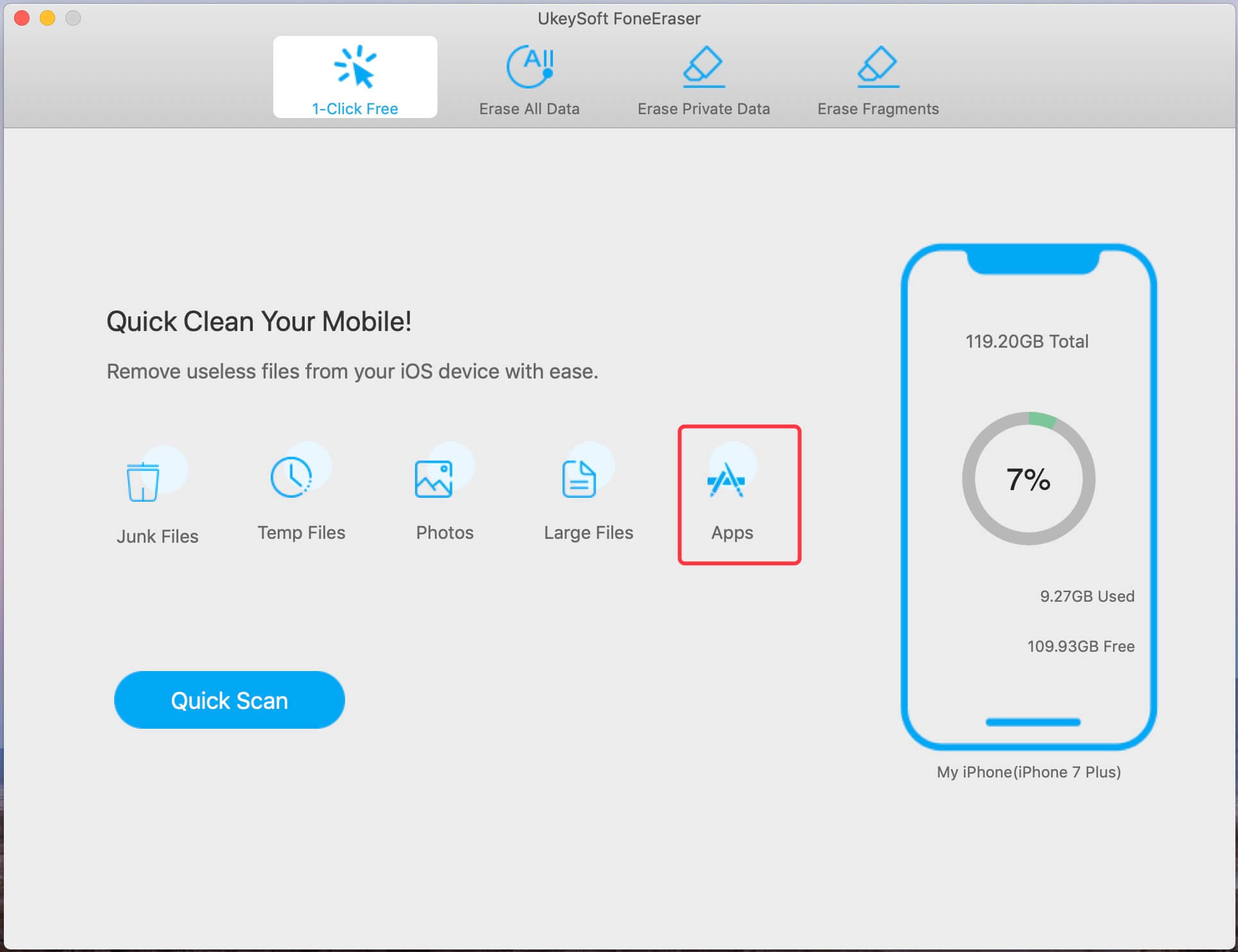
Trin 2. Hurtig scanning af iPhone/iPad
Dernæst vil viskelæderet hurtigt scanne de apps, der er installeret på iPhone/iPad, du skal bare vente et stykke tid. Brug ikke iPhone, og hold enheden tilsluttet under scanningsprocessen.
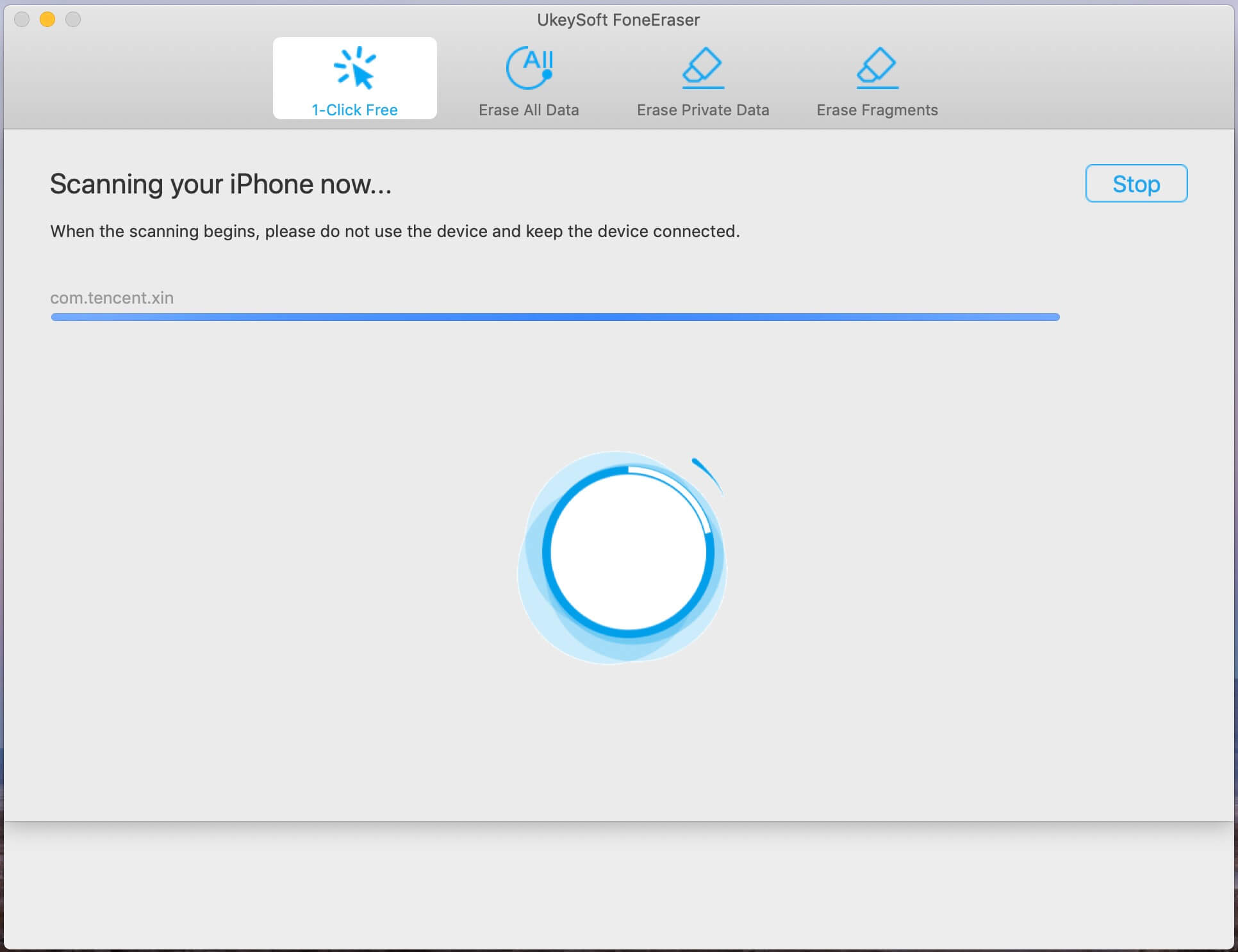
Trin 3. Afinstaller apps på iPhone helt
Scanningen afsluttes med det samme, og så får du et skærmbillede vist som nedenfor. Versionen og størrelsen af hver app vises på skærmen, vælg de apps, du skal afinstallere, og klik på knappen Fjern i nederste højre hjørne.
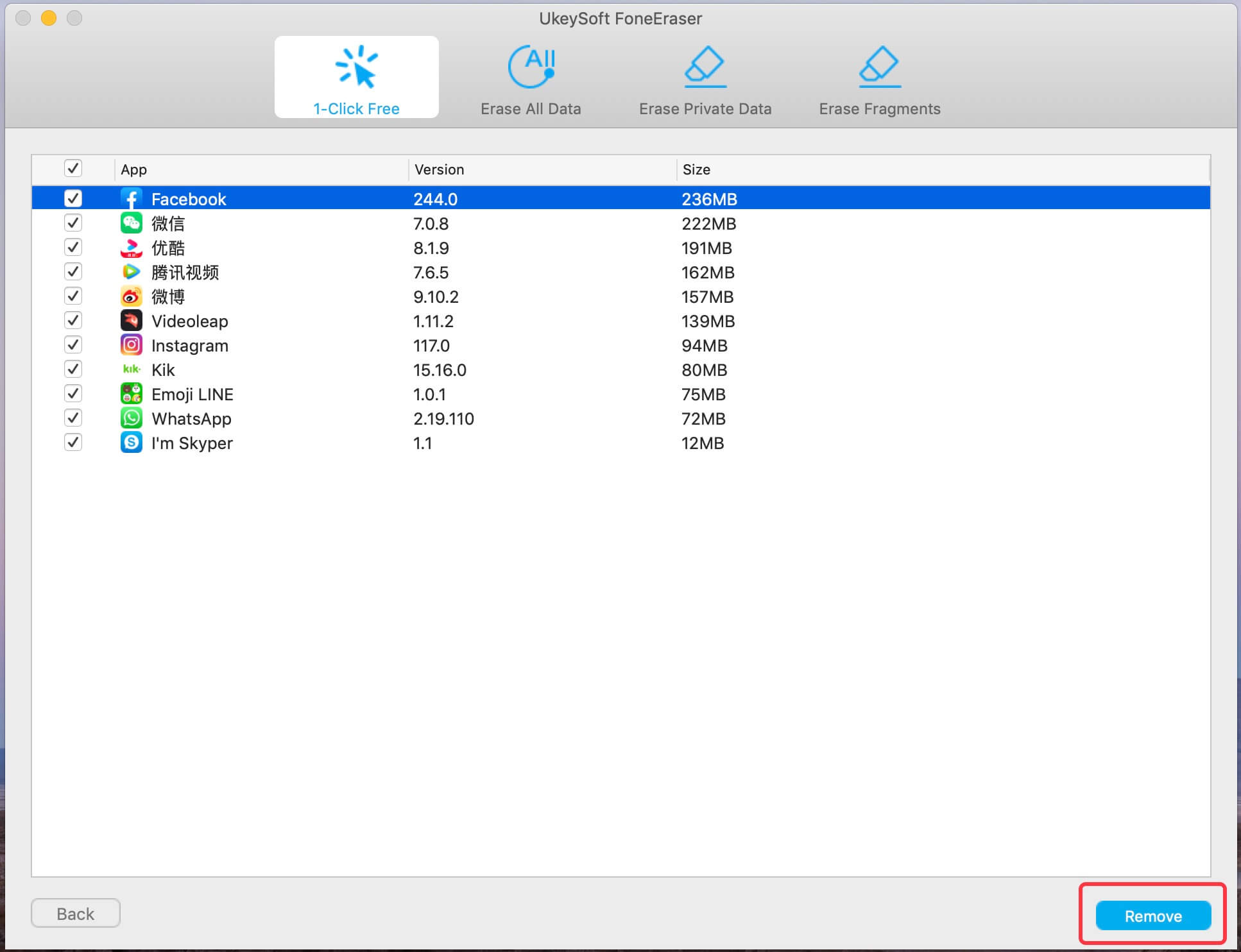
Hvis du vil slette app-private fragmenter uden chance for genopretning, er UkeySoft PoneEraser også din perfekte partner. Det er værd at nævne, at UkeySoft PoneEraser også understøtter en-tast fjernelse af alle data fra iPhone/iPad/iPod Touch og slet uønskede filer, store filer, midlertidige filer for at frigøre plads, fremskynde dine iOS-enheder. Sådan sletter du app-private fragmenter på iPhone uden gendannelse.
Trin 1. Start UkeySoft PoneEraser
Start UkeySoft PoneEraser og tilslut din iPhone/iPad/iPod touch til computeren via et USB-kabel. På din iOS-enhed skal du trykke på Tillid, hvis det er første gang for din forbindelse. Vælg "Slet fragmenter" og klik derefter på Start.
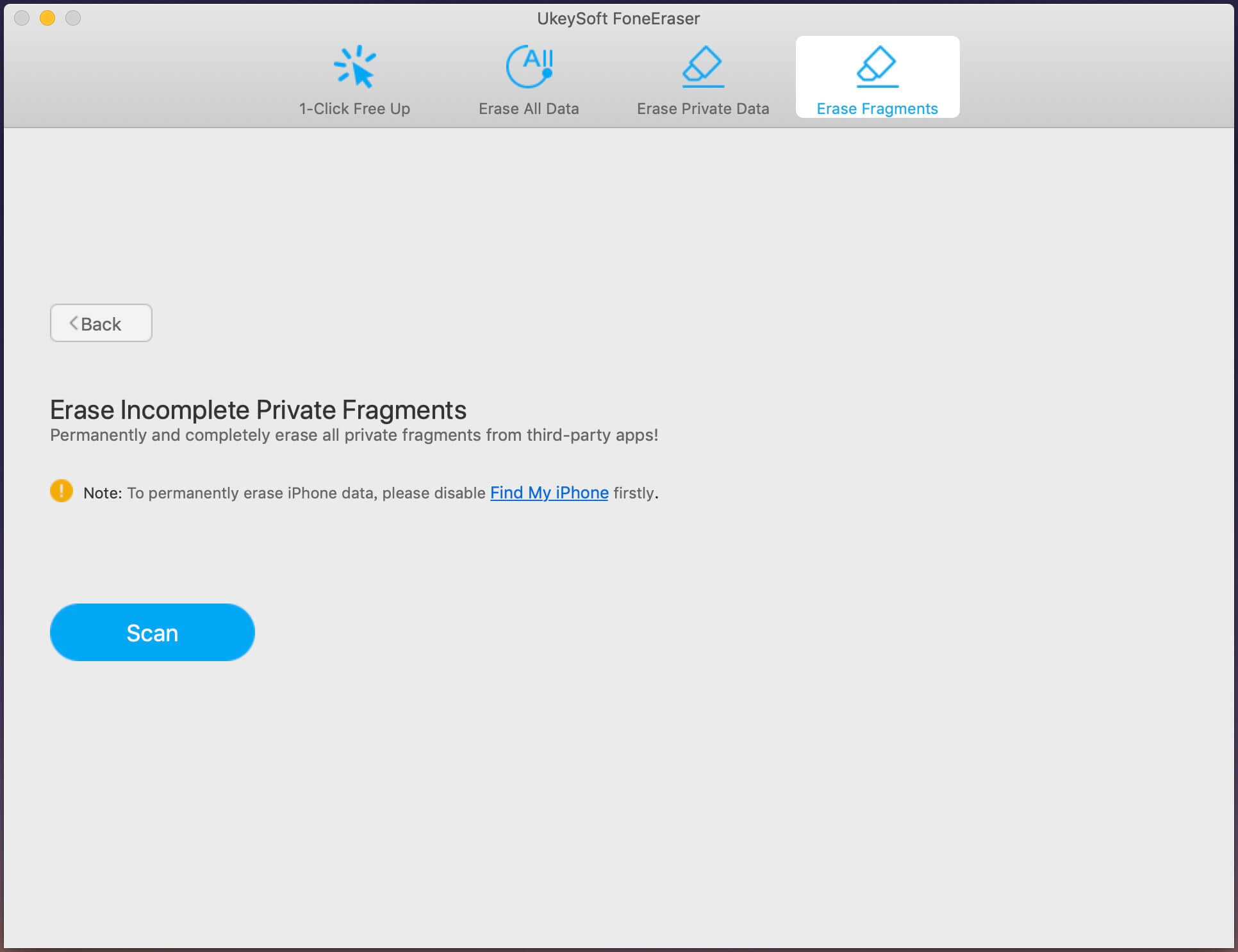
Trin 2. Scan iPhone/iPad
Efter tilslutning vil softwaren registrere det automatisk, og klik derefter på knappen "Scan" for at begynde at scanne din iOS-enhed.
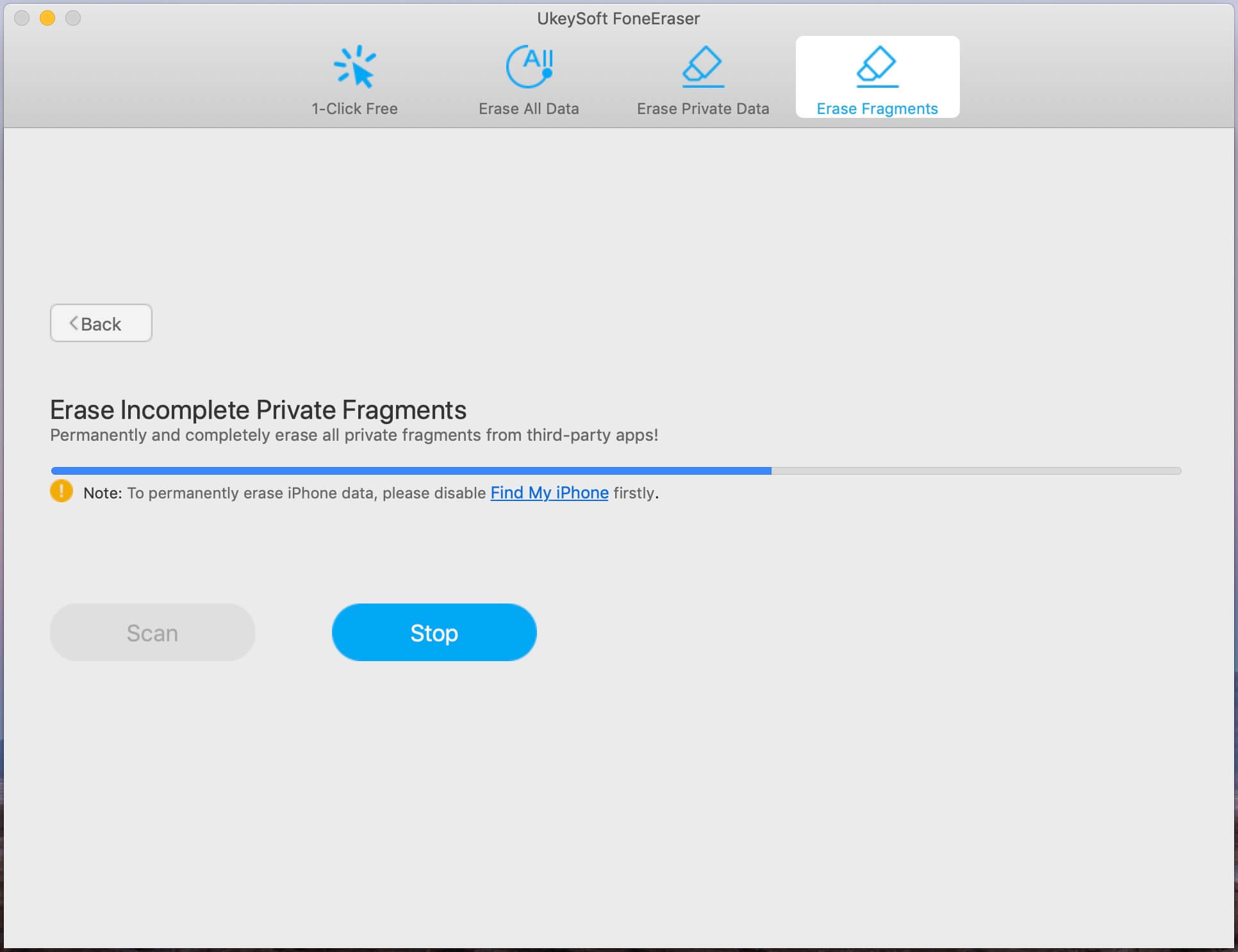
Trin 3. Vælg Apps, der skal slettes
Det vil tage et par minutter at afslutte scanningsprocessen, når den er færdig, vil du blive vist alle private fragmenter og oplysninger fra hver app, såsom Instagram, WhatsApp, WeChat, Snapchat, Kik, Line, Viber, Facebook, Spotify, Messenger, Firefox, Chrome, Twitter, Telegram, Skype, YouTube osv. Klik på knappen "Slet nu" for at applicere private fragmenter permanent.
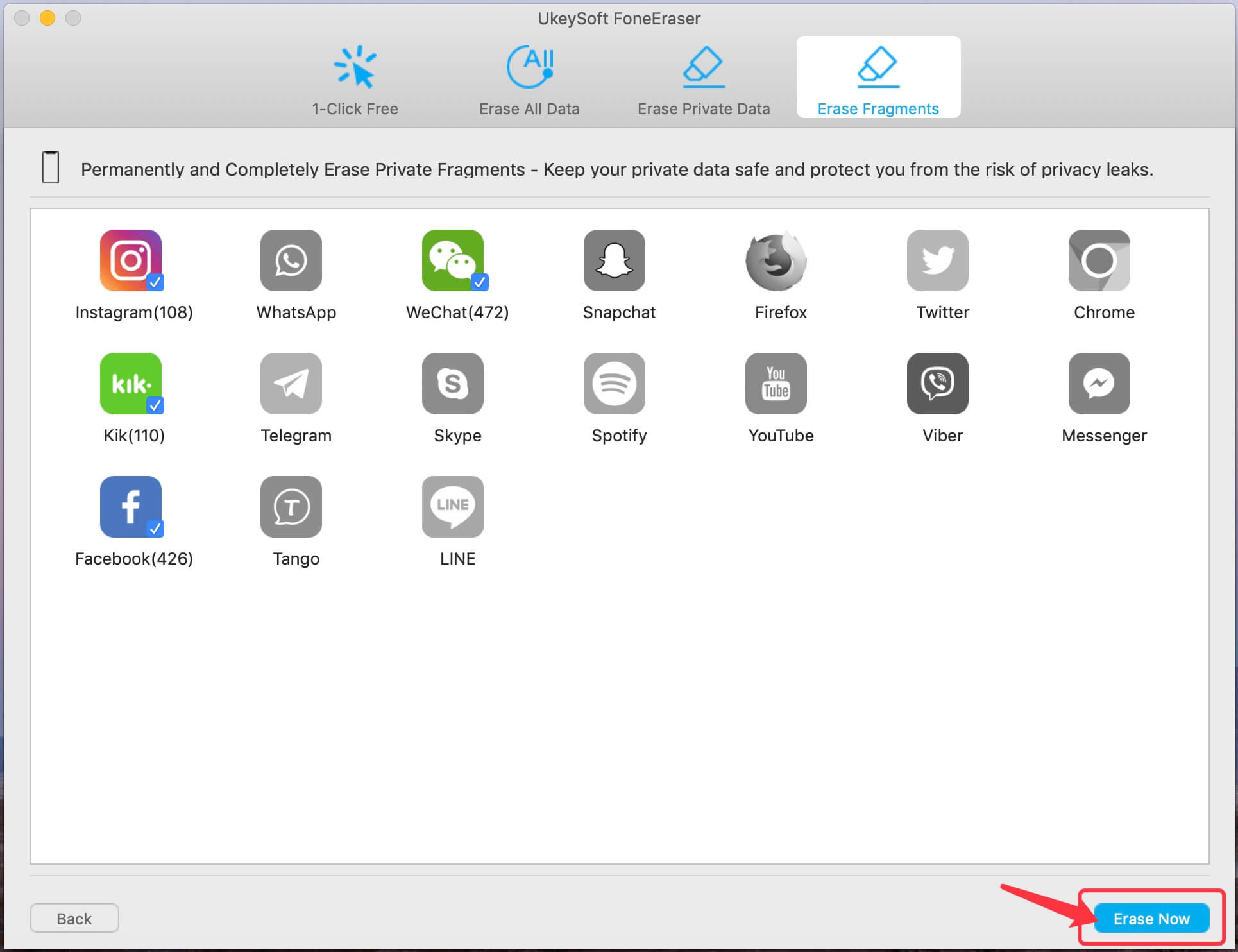
Når du ser sådan en skærm, er sletningen blevet gennemført. Klik på Udført for at afslutte.
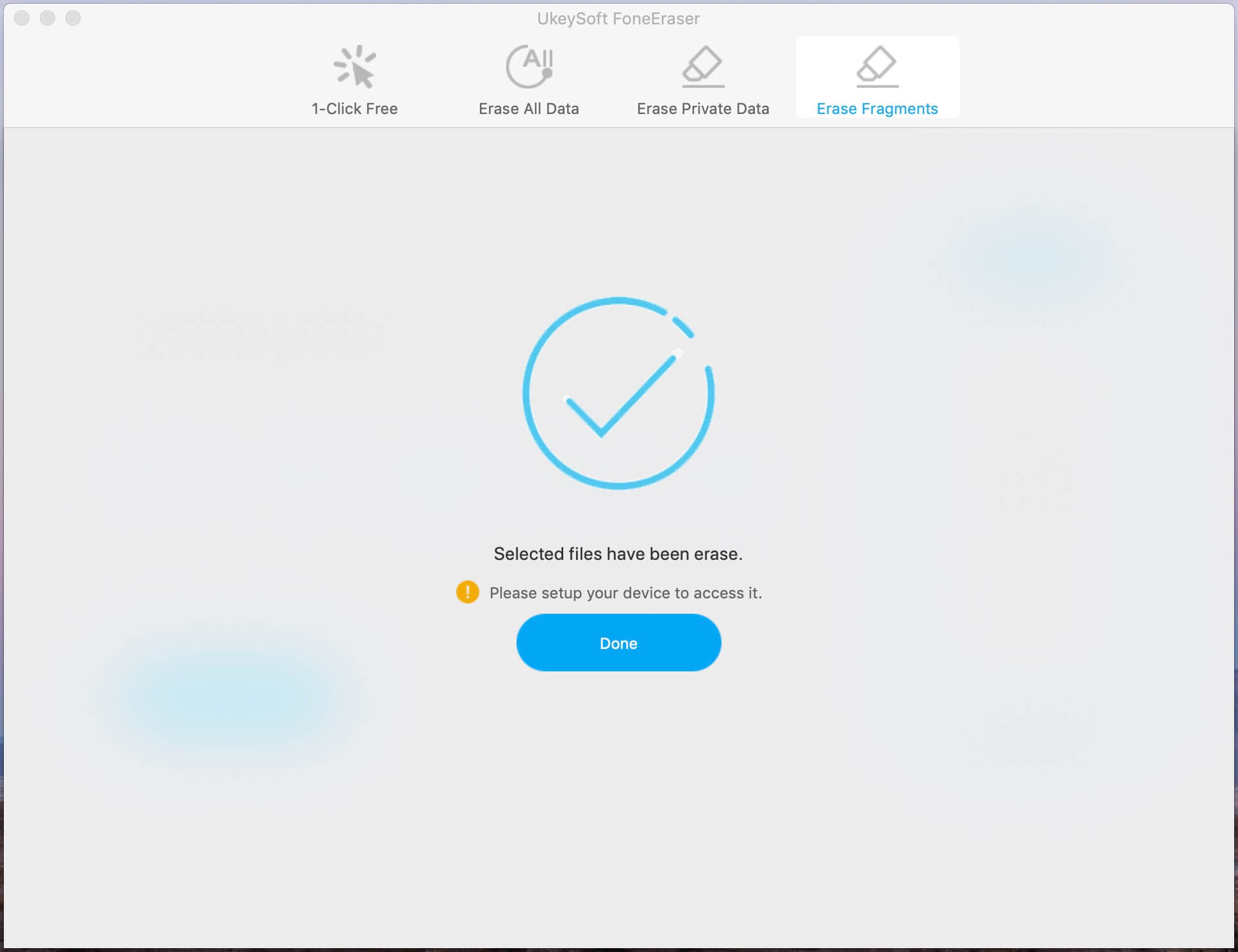
Hvis din iPhone understøtter 3D touch-funktionen, kan du slette uønskede programmer gennem 3D touch-funktionen.
Trin 1. Placer let fingeren på ikonet i stedet, og du skulle snart kunne se det lille X og jiggle-bevægelsen.
Trin 2. Tryk nu på det lille (X) ikon, der vises i øverste venstre hjørne af appikonet, som du vil afinstallere.
Trin 3. Når meddelelsesboksen "Slet AppName - Sletning af Appanme vil også slette alle dets data" vises, skal du bekræfte det ved at klikke på knappen "Slet".
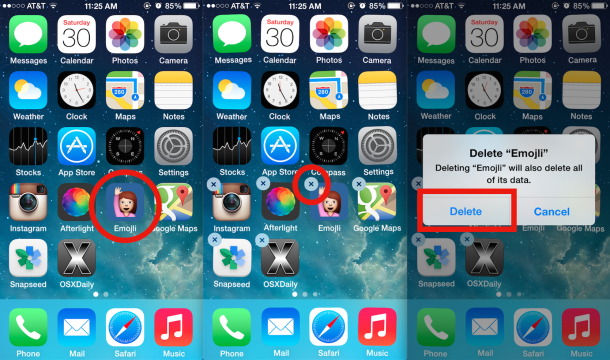
Du kan også afinstallere appen fra iPhone/iPad gennem appen "Indstillinger".
Trin 1. Gå til Indstillinger -> Generelt -> Lager & iCloud-indstillinger -> Administrer lagerplads på din iPhone eller iPad.
Trin 2. Find ud af den app, du vil slette, og klik på Slet app.
Trin 3. Du bliver muligvis bedt om at bekræfte sletningen: Sletning af [appnavn] vil også slette alle dens dokumenter og data. Tryk på Slet data for at afinstallere apps på iPhone og iPad.
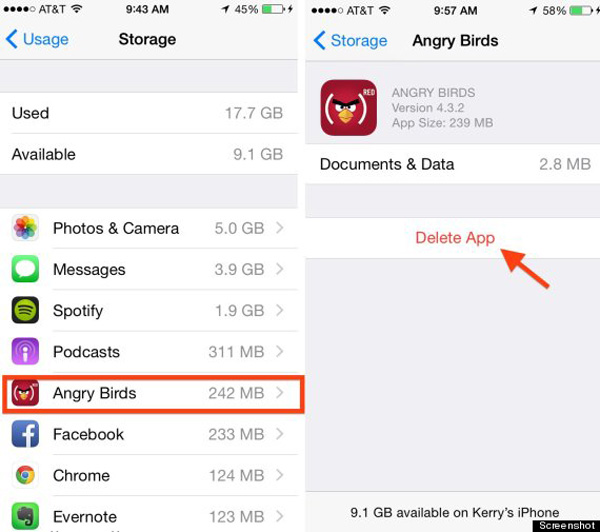
Konklusion
Hvis du bare vil afinstallere apps på iPhone, er ovenstående 4 metoder tilgængelige. UkeySoft PoneEraser spiller en vigtig rolle, når du vil sælge, genbruge eller donere iPhone/iPad, fordi du skal sikre, at alle slettede data ikke kan hentes af nogen iPhone-datagendannelsessoftware. UkeySoft PoneEraser er hovedsageligt opdelt i 4 funktionsområder: et enkelt klik for at frigøre plads på iPhone; én-tast til at slette alle data; permanent slette private data på iPhone og slette app-private fragmenter med 0% gendannelse.
Spørg: du har brug for logge ind før du kan kommentere.
Ingen konto endnu. Klik venligst her for at register.
Har du glemt iPhone-adgangskoden og vil du fjerne adgangskoden til iPhone-låseskærmen?

Nyd et sikkert og frit digitalt liv.
Utility
multimedie
Copyright © 2023 UkeySoft Software Inc. Alle rettigheder forbeholdes.
Ingen kommentar endnu. Sig noget...